Zusammenfassung:
Sind Ihre iPhone-Kontakte verschwunden oder fehlen nach dem iOS Update? Praktische Methoden sind hier verfügbar, um Ihnen zu dienen und führen Sie verlorene Kontakte auf Ihrem iPhone jetzt wiederherstellen.
"Verlorene Kontakte auf meinem iPhone nach dem iOS Update. Wie kann ich verlorene/verschwundene Kontakte aufgrund des iOS Updates wiederherstellen?"
Nach Angaben von Apple scheint es, dass iOS standardmäßig automatisch aktualisiert wird. Daher können einige iPhone- oder iPad-Benutzer mit verschiedenen Datenverlusten auf dem iPhone konfrontiert werden, wie z. B. fehlende Fotos, verschwundene Kontakte und verlorene Nachrichten, usw.
Wenn jemand von Ihnen diesen Fall hat, entspannen Sie sich und versuchen Sie die Apple-Lösungen und die EaseUS-Methode, um Ihre verlorenen Kontakte sofort wiederherzustellen:
Hinweis: Die Apple-Lösungen stammen von der Apple Geek Website und wurden von EaseUS Software gesammelt und modifiziert.
Wenn Sie eine einfachere Methode bevorzugen, ist die Wiederherstellung von verlorenen Kontakten von iPhone, iTunes oder iCloud in 3 einfachen Schritten mit der EaseUS Lösung eine gute Wahl.
Apple-Lösungen zum Wiederherstellen verlorener Kontakte durch das iOS Update
Die Apple-Lösungen gelten für iPhone- oder iPad-Nutzer, die Backups ihrer verlorenen Daten in iTunes oder iCloud erstellt haben.
Und wenn Sie kein Kontakt-Backup in iTunes oder iCloud erstellt haben, machen Sie sich keine Sorgen. Die EaseUS-Lösung mit leistungsstarker iOS-Datenwiederherstellungssoftware wird Ihnen einfach helfen.
Sehen wir uns an, wie Sie Ihre fehlenden Kontaktnummern auf Ihrem iPhone wiederherstellen können:
Methode 1. Wiederherstellen von verlorenen Kontakten aufgrund des iOS-Updates aus der iTunes-Sicherung
- 1. Aktualisieren Sie iTunes auf die neueste Version auf Ihrem Computer und verbinden Sie Ihr iPhone mit Ihrem PC.
- 2. Starten Sie iTunes und klicken Sie auf Ihr iPhone-Symbol und dann auf " Zusammenfassung".
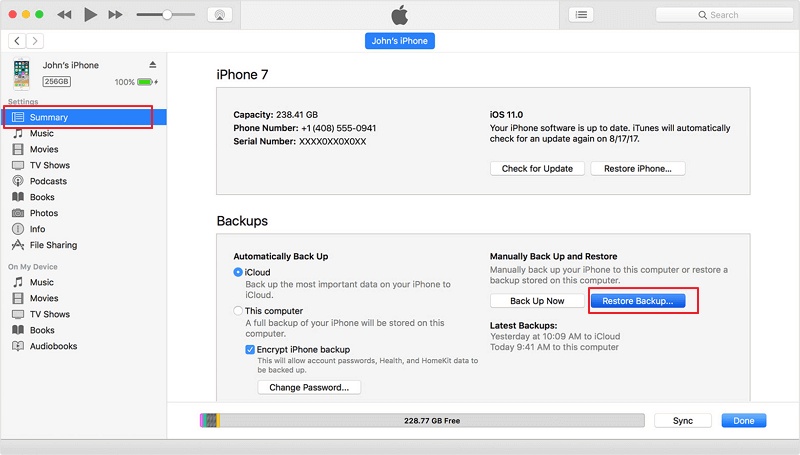
- 3. Wählen Sie Backup in iTunes wiederherstellen. Dann können Sie die Größe der einzelnen Backups überprüfen und das aktuellste Backup Ihrer verlorenen Kontakte auswählen.
- 4. Klicken Sie auf Wiederherstellen und warten Sie, bis der Vorgang abgeschlossen ist.
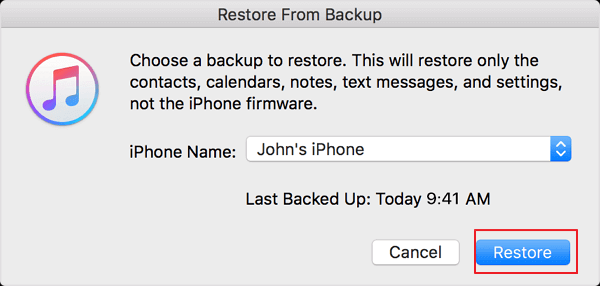
Warten Sie und lassen Sie Ihr iPhone nach dem Neustart an Ihrem Computer angeschlossen, es wird die Daten mit iTunes auf Ihrem PC synchronisieren. Danach können Sie Ihr iPhone X/8, etc. trennen und Ihre verlorenen Kontakte wieder auf Ihrem iPhone verwenden.
Methode 2. Wiederherstellen von Kontakten nach dem iOS-Update aus der iCloud-Sicherung
Um unnötige weitere Datenverluste zu vermeiden, möchten wir Ihnen hier vorschlagen, iPhone-Dateien auf den PC zu übertragen, und zwar kostenlos mit Hilfe der kostenlosen iPhone-Datenübertragungssoftware EaseUS MobiMover.
Sehen wir uns an, wie Sie Ihre verlorenen Kontakte auf Ihrem iPhone wiederherstellen können:
1. Schalten Sie Ihr iPhone ein und gehen Sie zu "Einstellungen", tippen Sie auf "Allgemein" und wählen Sie "Zurücksetzen".
2. Klicken Sie dann auf "Alle Inhalte und Einstellungen löschen > iPhone einrichten".
3. Tippen Sie auf "Aus iCloud-Backup wiederherstellen" und melden Sie sich mit Ihrer Apple-ID bei iCloud an.
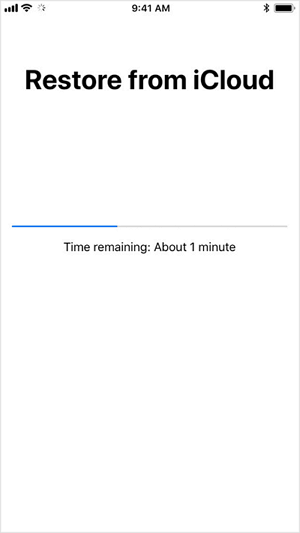
4. Wählen Sie die letzte Sicherung Ihrer Kontakte und klicken Sie auf "Wiederherstellen".
Sie brauchen nur zu warten, bis der Vorgang abgeschlossen ist. Ihre verlorenen Kontaktnummern mit allen aktuellen Backups werden auf Ihrem iPhone wiederhergestellt.
Methode 3. Verschwundene Kontakte nach iOS-Update vom iPhone wiederherstellen
Wenn Sie einen direkten und einfachen Weg bevorzugen, um Ihre verlorenen Kontakte auf Ihrem iPhone etc. wiederherzustellen, wird Ihnen die EaseUS Lösung - zum Wiederherstellen von verschwundenen oder verlorenen Kontakten von Ihrem iPhone ohne Löschen von iPhone Daten helfen.
Alles, was Sie brauchen, ist die beste iPhone-Datenwiederherstellungssoftware direkt anzuwenden - EaseUS MobiSaver, und sie zu aktivieren, um Ihre iTunes- oder iCloud-Backups in drei einfachen Schritten vollständig wiederherzustellen:
Hinweis: Um verlorene Kontakte oder andere Daten auf Ihrem iPhone aufgrund des iOS-Updates wiederherzustellen, wird EaseUS MobiSaver Sie nicht auffordern, iOS-Gerätedaten zu löschen oder zu bereinigen.
Schritt 1. Verbinden Sie das iPhone mit Ihrem PC
Starten Sie EaseUS MobiSaver, wählen Sie "Recover from iOS Device" auf der linken Seite und klicken Sie auf "Start".

Schritt 2. iPhone scannen, um verlorene Kontakte zu finden
EaseUS MobiSaver scannt automatisch das iPhone und findet Ihre verlorenen Kontakte.

Schritt 3. Vorschau und Wiederherstellung von Kontakten
Wählen Sie "Kontakte" auf der linken Seite. Sie können die Liste der Kontakte auswählen, die Sie wiederherstellen möchten. Nach der Auswahl klicken Sie auf "Auf PC wiederherstellen" oder "Auf Gerät wiederherstellen", um zu entscheiden, wo Sie die Liste speichern möchten.
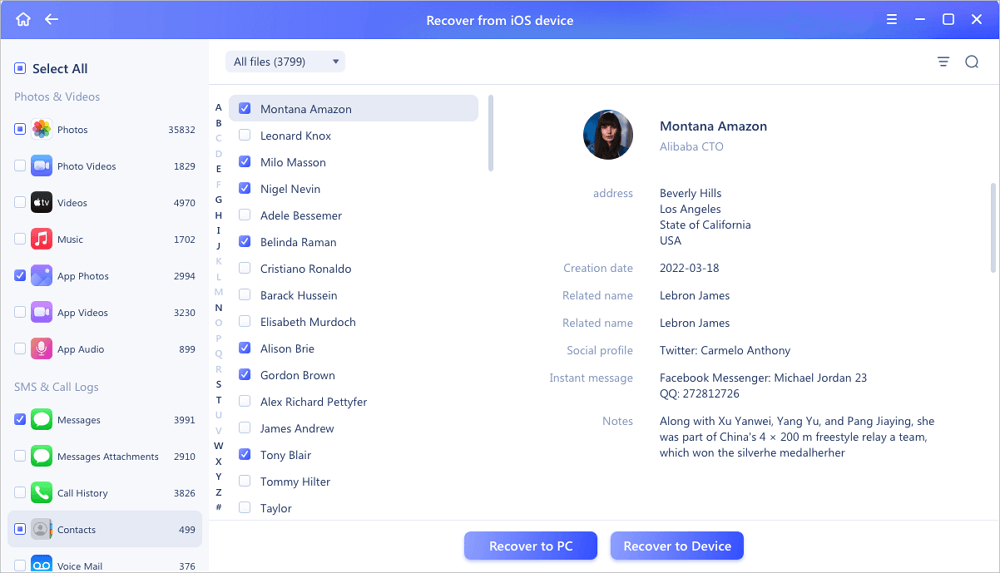
Weitere Artikel & Tipps:
-
Wie kann man gelöschte iPhone Videos kostenlos wiederherstellen
![author-Katrin]() Katrin / 2025-02-17
Katrin / 2025-02-17 -
[Gelöst] Das iPhone friert nach dem Update iOS 17 immer wieder ein
![author-Maria]() Maria / 2025-02-17
Maria / 2025-02-17
-
Korrigieren Sie, dass iPhone-Fotos aus der Kamerarolle verschwunden sind
![author-Maria]() Maria / 2025-02-17
Maria / 2025-02-17 -
Kürzlich gelöschte Fotos iPhone [ 6 Wege, um Fotos von iOS wiederherzustellen]
![author-Maria]() Maria / 2025-02-17
Maria / 2025-02-17

EaseUS MobiSaver for iOS
- Von iOS-Gerät wiederherstellen
- Aus iTunes-Backup wiederherstellen
- Aus iCloud-Backup Wiederherstellen
Hot Artikel